Windows 10, sejak Windows 8, mewajibkan pengguna untuk login ke PC dengan menggunakan akun Microsoft. Akun Microsoft ini nantinya akan mengatur semua kegiatan online di PC yang juga bekerja di device lain seperti tablet dan mobile, atau bahkan Xbox, atau sekedar Microsoft Band.
Ketika sobat login ke PC dengan akun Microsoft, sobat akan mendapat pengalaman maksimal dengan Windows 10. Jaman kini sudah mewajibkan diri untuk sinkron secara online, maka tampaknya login dengan akun Microsoft adalah langkah pertamanya. Langkah pertama untuk mengatur semua hal secara online.
Kebanyakan pengguna baru yang masih luak lieuk dengan Windows 10 dan segalanya isinya, masih ingin menggunakan akun lokal ketimbang akun Microsoft. Mungkin karena akun Microsoft terlalu rumit. Mungkin karena alasan keamanan. Atau mungkin… entahlah.
Namun bagi sobat yang hendak mengganti akun Microsoft, dan menukarnya dengan akun lokal/offline yang biasa-biasa saja itu, maka ganti saja. Ini caranya…
Cara Ganti Akun Microsoft menjadi Akun Lokal
Buka Settings. Masuk ke Accounts > Your info.

Di sana terdapat informasi simpel dari akun Microsoft sobat. Untuk langsung menukarnya atau menggantinya dengan akun lokal, tinggal klik Sign in with local account instead.
Selanjutnya sobat diharuskan memasukkan password akun Microsoft sobat. Password ini adalah password asli akun Microsoft sobat. Bukan PIN.
Klik Next.
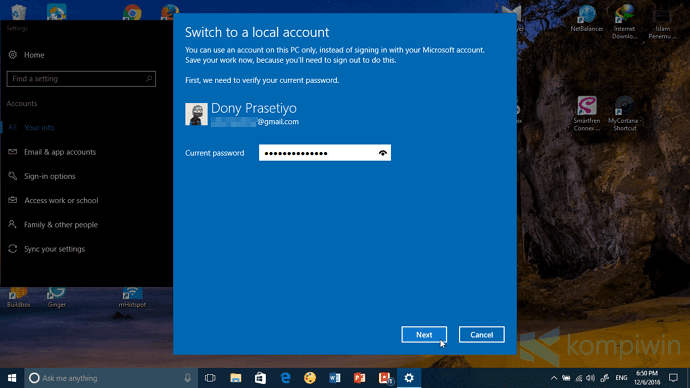
Lalu isi semacam formulir untuk mengganti akun Microsoft itu dengan akun lokal. Masukkan nama, password (password untuk akun lokal), dan hint (jika lupa password). Klik Next.
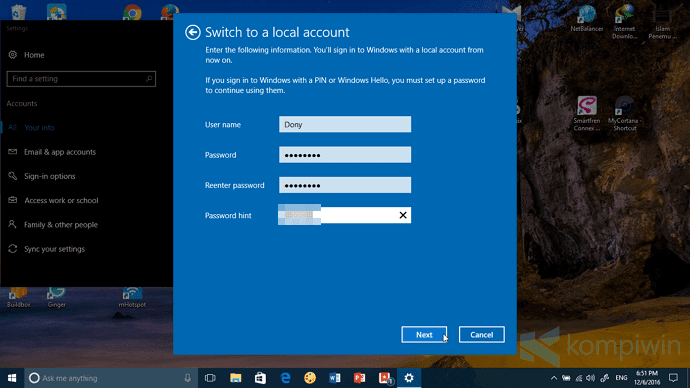
Kemudian di bagian terakhir sobat akan disuguhkan dengan tampilan yang menyatakan bahwa sobat harus sign out dan mengakhiri proses ini. Sobat perlu menutup semua jendela dan aplikasi untuk bersiap-siap sign out.
Klik Sign out and finish.
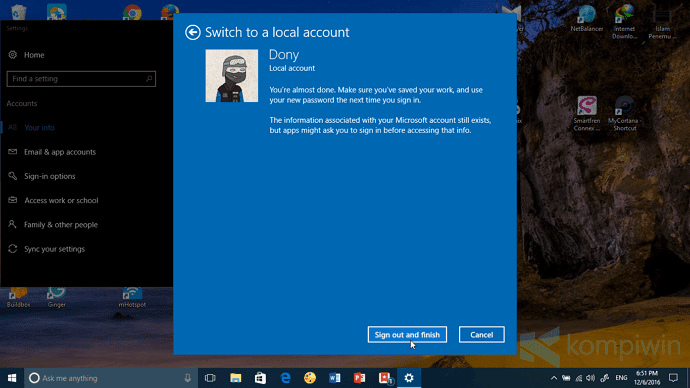
Setelah sign out, sobat kembali login dengan akun lokal yang telah dibuat.
Dan, BOOM! Ketika sobat melihat Settings > Accounts > Your info, sobat akan melihat akun lokal sobat, yang sudah mengganti akun Microsoft sebelumnya.



